¿Alguien sabe cómo convertir archivos VOB a un formato pueda reconocer iMovie?
Los archivos VOB normalmente existen en disco de DVD, o se han descargado de sitios web en los que se comparten películas. Cuando reproduces un DVD comercial o uno grabado, verás un montón de archivos VOB. Además de los archivos VOB, también encontrarás archivos IFO y BUP dentro de la carpeta Video_TS. Sin embargo, sólo los archivos VOB contienen las películas de DVD reales.
Cómo Convertir VOB a un Formato Soportado por iMovie en Mac (macOS Sierra)
Previamente, puedes tratar de crear un archivos de imagen del disco con los archivos VOB usando Utilidad de Discos y después importar la imagen .dmg a iMovie. En realidad eso es una alternativa. Pero ya no funciona. Para importar tus archivos locales VOB o VOB de discos DVD a iMovie, la forma más fácil es convertir VOB a un formato compatible con iMovie a través de un software conversor de VOB. Aquí, recomiendo encarecidamente este conversor, que es fácil de usar y a la vez profesional - UniConverter para Mac. Te permite convertir archivos VOB a iMovie en tan sólo unos clicks. Se incluye una pre-configuración de iMovie para acceder más fácilmente. A continuación te explicamos cómo convertir archivos VOB a formato iMovie.
Tutorial en Convertir Archivos VOB a un Formato Soportado por iMovie en Mac
Paso 1. Importar archivos VOB al programa
Abre el Buscador, y después localiza y arrastra la carpeta VIDEO_TS que contiene tus archivos VOB hasta el conversor de vídeo iMovie. Aparecerán todos los títulos de las películas o sólo de la principal (dependiendo de la configuración en Preferencias). Para combinar todos los archivos VOB, comprueba la opción Combinar en el interfaz de usuario.

Paso 2. Selecciona la pre-configuración "iMovie" de la lista de formatos de salida
La bandeja de formatos está en medio de la ventana. Ve a la categoría de Edición y pulsa "iMovie" para configurarla como opción de salida. Al seleccionar este ajuste, "iMovie", no necesitarás ajustar configuraciones como formato de salida, fotogramas por segundo, resolución y otros, de forma manual.
Por cierto, si sólo quieres importar partes de una película de DVD a iMovie para su posterior edición, puedes recortar las partes antes de la conversión de archivos VOB de iMovie. Para ello, haz click directamente sobre el botón “Editar” en el vídeo VOB que desees editar. En la pestaña de Ajustes de la ventana emergente, pulsa Añadir marcador de recorte para añadir marcadores a la barra de reproducción y después arrastra los marcadores para configurar el punto de partida y el final. Cuando esté hecho, cierra la ventana para guardar los cambios.
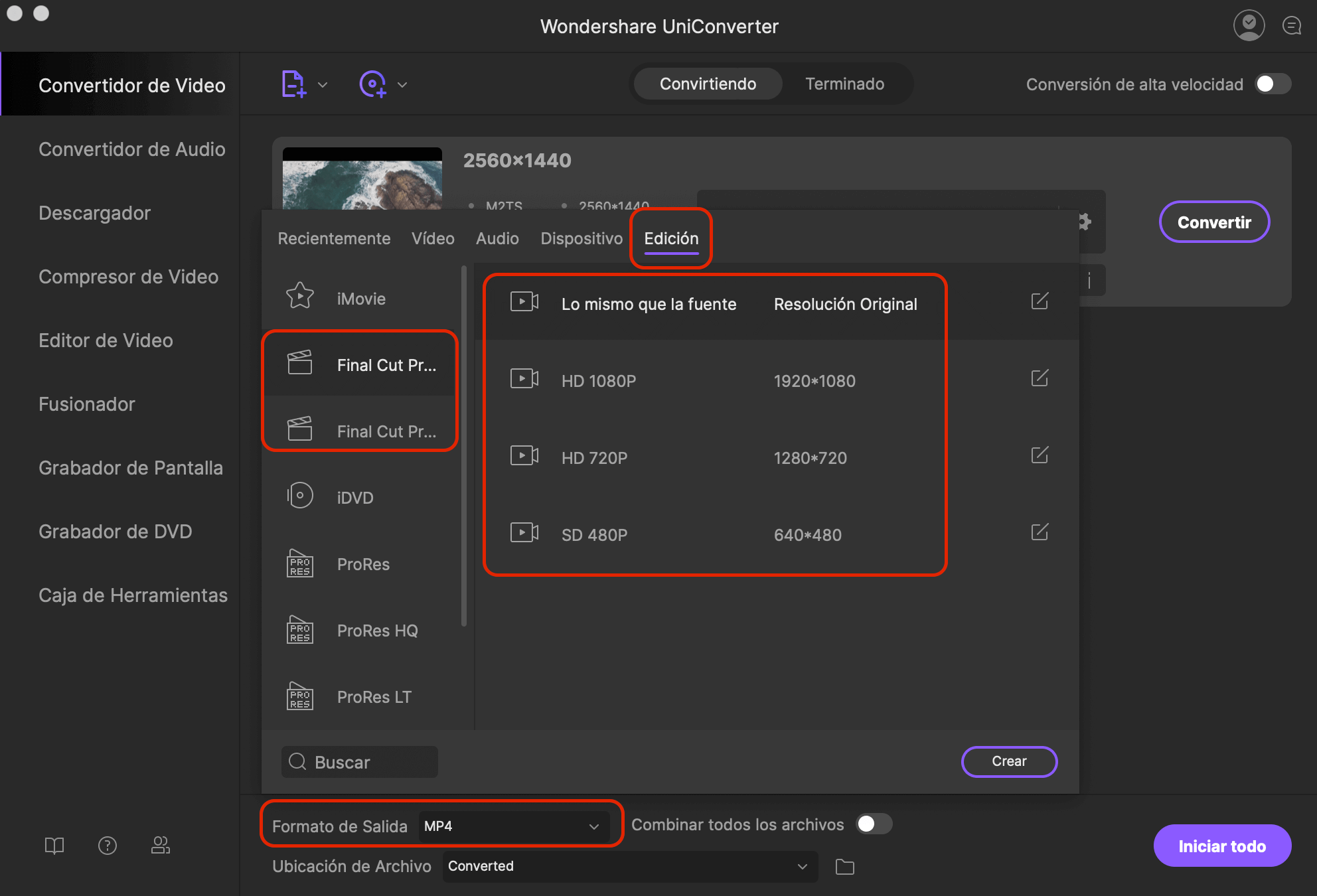
Paso 3. Comienza la conversión de VOB a iMovie
Este conversor de archivos VOB a iMovie convertirá los archivos VOB rápidamente, preservando el 100% de la calidad del original. Cuando termina, el archivo de salida está listo para ser importado a iMovie para su edición. Soporta todas las versiones de iMovie, incluyendo iMovie '11, iMovie '09, iMovie '08, and iMovie HD.

Paso 4. Importa el VOB convertido a iMovie
Finalmente, ejecuta iMovie. En iMovie, ve al menú de Archivos, escoge Importar > Películas y después navega a la carpeta en que están guardados tus archivos de salida VOB. Selecciona los archivos y pulsa "Importar". La carpeta por defecto de los archivos de salida es /Users/YOURHOME/Movies/UniConverter. Esta carpeta puede cambiarse a otra si lo deseas, a través de la opción Salida, en la parte inferior.
Consejos: ¿Por qué Convertir VOB a iMovie?
Cuando intentas importar VOB a iMovie para su edición, encontrarás que todos los archivos VOB de la carpeta Video_TS están grises. Eso es porque iMovie no soporta VOB. Para editar archivos VOB en iMovie (indistintamente en iMovie HD, iMovie 08, iMovie 09, o iMovie 11), tienes que convertir los archivos VOB a un formato aceptado por iMovie previamente. iMovie soporta MOV, M4V y AVI con M-JPEG codificado.
